Apple từ lâu vốn nổi tiếng là công ty tạo ra những hệ điều hành bảo mật và an toàn cho người dùng, đặc biệt là iOS dành cho iPhone và họ rất tự hào về điều đó. Thế nhưng không phải bức tường thành nào cũng kiên cố mà chúng luôn có những “lỗ hổng” để kẻ xấu lợi dụng.
Nếu chẳng may bạn bị lộ mật mã iPhone cho một người nào đó, nếu họ không có ý đồ xấu thì bạn sẽ không sao, nhưng nếu họ có ý đồ xấu thì chắc chắn bạn sẽ gặp nhiều rắc rối với những thông tin và dữ liệu được lưu trên iPhone của bạn.
Không rõ liệu có phải một tính năng hay là một lỗ hổng bảo mật thật sự, bởi vì khi ai đó có được mật mã iPhone của bạn, họ có thể dễ dàng thay đổi mật khẩu ID Apple của bạn đồng thời cho phép họ tắt tính năng Tìm iPhone để bạn không thể định vị được thiết bị của mình nữa. Chưa hết, họ có thể thực hiện thanh toán không tiếp xúc với Apple Pay và có quyền truy cập vào những mật khẩu mà bạn đã lưu trong Chuỗi khóa iCloud của bạn. Thậm chí, họ có thể xóa iPhone của bạn để bán lại nữa.
Nghe có vẻ rất nghiêm trọng đúng không. Đó là lý do tại sao bạn tuyệt đối không nên chia sẻ mật mã iPhone với bất kỳ ai, ngoại trừ những người thân mà bạn thật sự tin tưởng.
Nếu bạn quan tâm về bảo mật những dữ liệu đang được lưu trong iPhone của bạn, thì hay tham khảo một số mẹo dưới đây để tăng cường bảo mật tối đa cho iPhone của bạn nhé.
1. Đặt mật mã mạnh
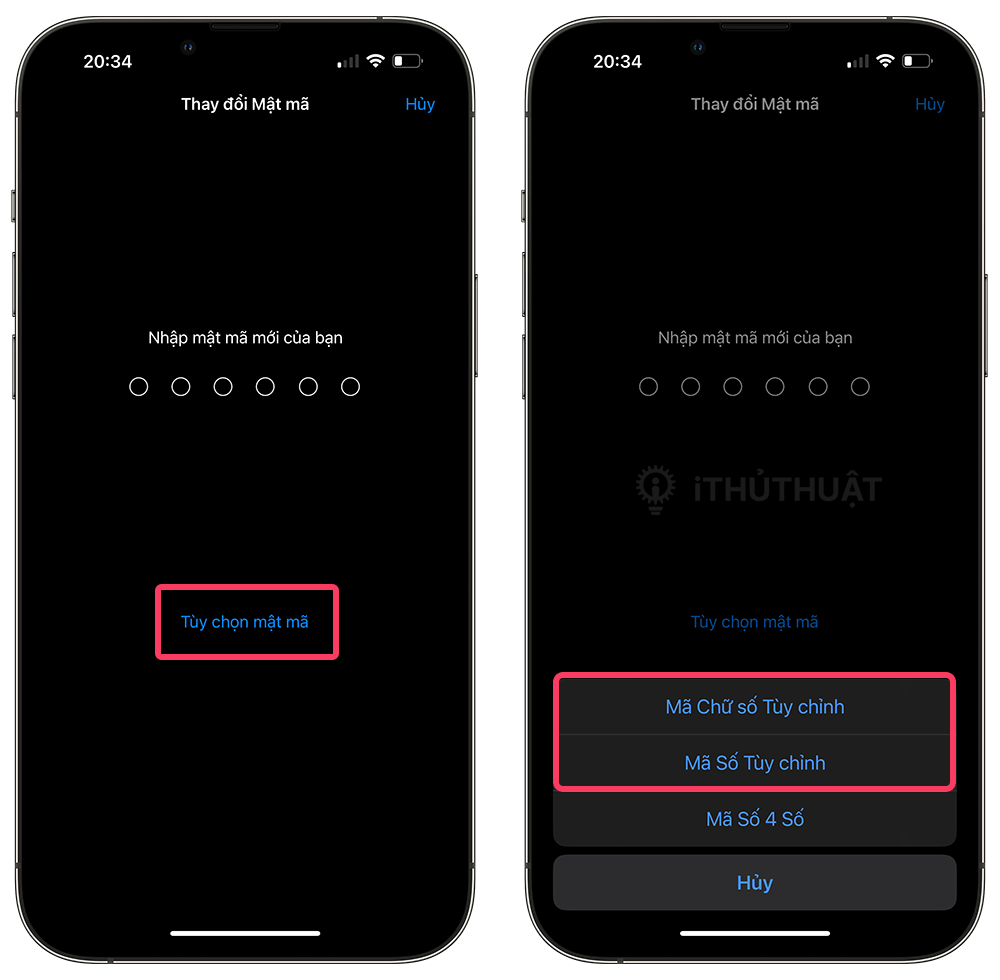
Mật mã iPhone như là tuyến phòng thủ đầu tiên, mất mật mã là coi như mất hết, do đó bạn cần một mật mã mạnh nếu muốn chiếc iPhone của bạn bảo mật hơn.
Nếu bạn nhớ mật mã tốt, thì bạn nên đặt mật mã vừa chữ, vừa số, vừa ký tự đặc biệt. Tuy nhiên nhược điểm của loại mật mã này là có thể khó nhớ và mất thời gian nhập hơn.
Do đó, mật mã 6 số là sự lựa chọn dành cho hầu hết mọi người. Tuyệt đối không nên sử dụng mật mã 4 số nữa vì nó sẽ kém bảo mật hơn mã 6 số rất nhiều.
Xem thêm: Cách thiết lập mật mã mạnh hơn trên iPhone
2. Ẩn thông báo khi chưa mở khóa
Ẩn thông báo khi chưa mở khóa không những giúp iPhone của bạn bảo mật hơn mà còn làm tăng tính riêng tư hơn, giúp bạn tránh khỏi những con mắt tò mò khi có thông báo đến mà bạn đi đâu đó chẳng hạn.
Việc ẩn thông báo cũng không khiến cho bạn phải tốn nhiều bước để xem được nội dung thông báo, vì khi bạn cầm điện thoại lên, Face ID hoặc Touch ID sẽ được kích hoạt và bạn vẫn thấy được thông báo gần như ngay lập tức.
Dưới đây là cách ẩn thông báo khi chưa mở khóa:
- Vào Cài đặt – Thông báo (Settings – Notifications).
- Nhấn vào Hiển thị bản xem trước (Show Previews).
- Chọn Khi được mở khóa (When Unlocked).
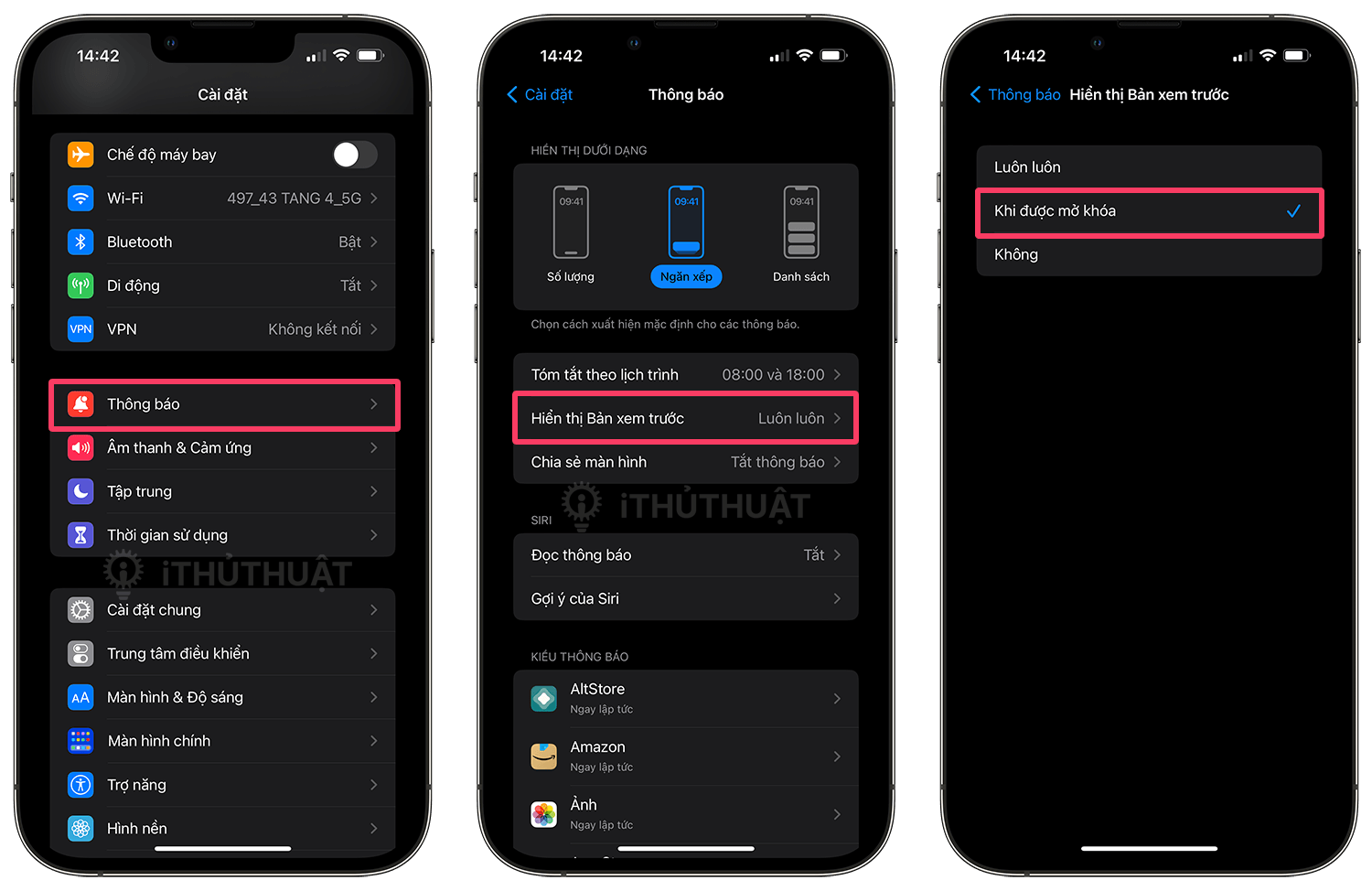
3. Tắt Control Center ngoài màn hình khóa
Việc không cho phép truy cập vào Control Center từ màn hình khóa sẽ giúp ngăn kẻ gian tắt Wi-Fi hoặc 4G trên thiết bị của bạn từ màn hình khóa.
- Vào Cài đặt – Face ID & Mật mã hoặc Touch ID & Mật mã.
- Nhập mật mã iPhone của bạn.
- Cuộn xuống dưới và tắt tùy chọn Trung tâm điều khiển (Control Center) trong phần Cho phép truy cập khi bị khóa (Allow Access When Locked).

4. Tận dụng tính năng Giới hạn của iOS
iOS có một tính năng thú vị mà mình thấy nhiều người thường bỏ qua đó là Giới hạn. Có thể bật trong Cài đặt – Thời gian sử dụng – Bật giới hạn (Settings – Screen Time – Content & Privacy Restrictions).
Tính năng này về cơ bản sẽ giúp bạn chặn sự thay đổi của một tính năng nào đó trong iOS, ví dụ nếu bạn có con nhỏ, bạn sẽ muốn nó không tải thêm nhiều ứng dụng khác trên App Store mà không có sự cho phép của bạn, do đó bạn có thể tắt tính năng tải thêm ứng dụng trên thiết bị đó.
Tính này này cũng cho phép bạn tạo thêm một mật mã thứ hai để cho phép bật hoặc tắt các thay đổi mà bạn muốn. Từ đó, chúng ta có thể tận dụng tính năng này để thiết lập không cho đổi mật mã, không cho đổi ID Apple, không cho tắt dịch vụ định vị,… Cách làm như sau:
- Mở ứng dụng Cài đặt – Thời gian sử dụng (Settings – Screen Time).
- Nhấn vào Sử dụng mật mã thời gian sử dụng (Use Screen Time Passcode), sau đó tạo một mật mã 4 số không trùng với mật mã iPhone của bạn.

- Nhập ID Apple của bạn để nếu bạn quên mật mã này, bạn có thể dùng ID Apple để lấy lại.
- Sau khi tạo mật mã xong, cũng trong giao diện Thời gian sử dụng, nhấn vào Bật giới hạn (Content & Privacy Restrictions).
- Nhấn vào Bật giới hạn (Content & Privacy Restrictions).

- Nhập mật mã mà bạn đã tạo ở nước 2.
- Cuộn xuống dưới và thiết lập như sau:
– Dịch vụ định vị (Location Services) -> đổi thành Không cho phép thay đổi (Don’t Allow Changes)
– Thay đổi mật mã (Passcode Changes) -> đổi thành Không cho phép (Don’t Allow)
– Thay đổi tài khoản (Account Changes) -> đổi thành Không cho phép (Don’t Allow)
– Bonus: Nếu bạn đăng ký xài 4G hàng tháng và luôn bật 4G thì chỗ Thay đổi dữ liệu di động (Cellular Data Changes) -> đổi thành Không cho phép (Don’t Allow) luôn. Còn không thì có thể bỏ qua.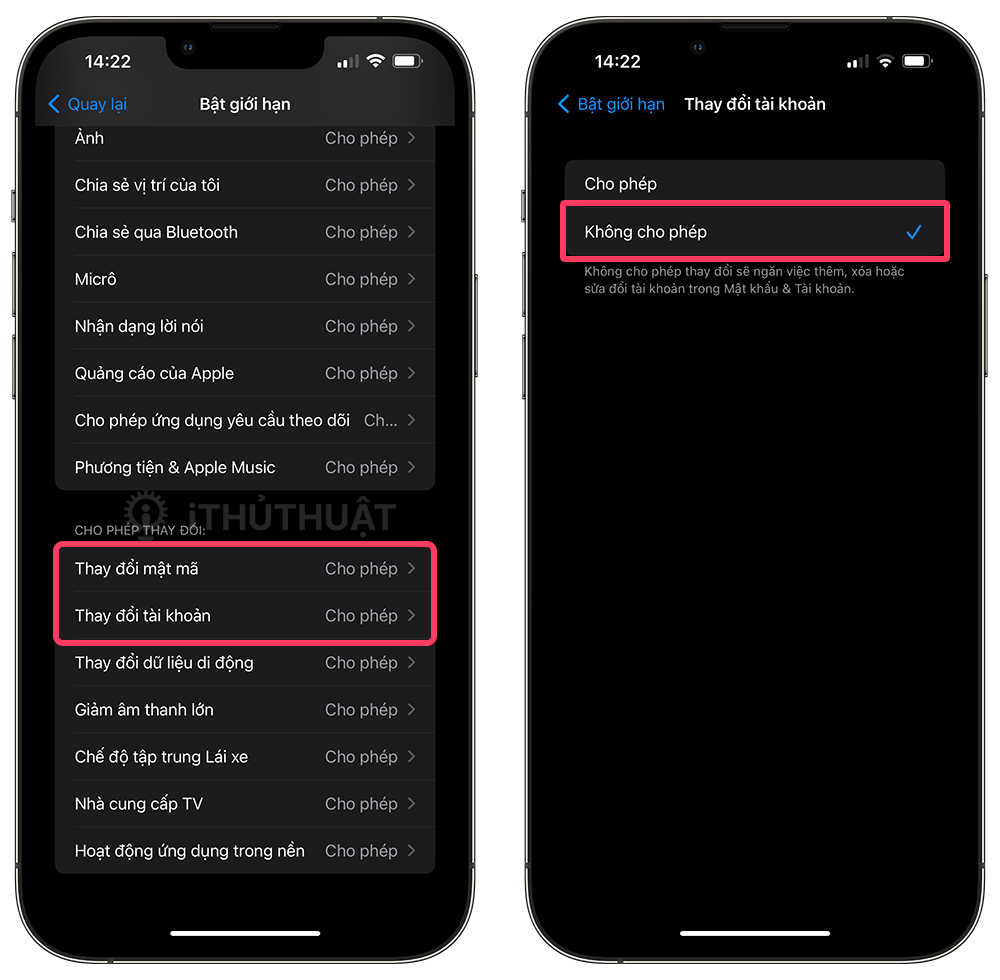
Vậy là xong, từ giờ những thông tin này sẽ bị ẩn hoặc bị làm mờ để không thể bị thay đổi và chỉ có bạn mới biết cách để bật chúng lên lại.
5. Cài PIN cho SIM
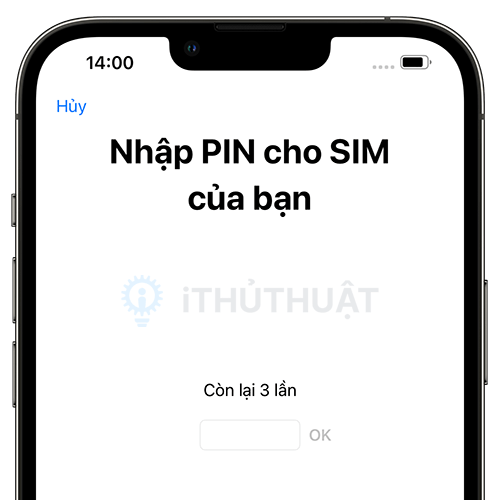
Cài mã PIN cho SIM cũng quan trọng giống như bạn cài mật mã cho iPhone của bạn vậy. Vì nếu bạn rơi vào trường hợp bị mất iPhone thì kẻ gian có thể sử dụng chính số điện thoại trên chiếc iPhone bị mất đó để nhận các tin nhắn xác thực từ các dịch vụ như Facebook, ID Apple, tài khoản Google. Từ đó, bạn đã bị mất điện thoại thì nay mất thêm nhiều tài khoản nữa.
Do đó việc cài PIN cho SIM là một trong những điều bạn nên làm ngay từ bây giờ.
Mình đã có bài viết hướng dẫn chi tiết, mời bạn xem tại: Cách bật mã PIN của SIM trên iPhone
Ngoài ra, nếu iPhone của bạn có hỗ trợ eSIM (iPhone XS trở lên) thì bạn nên chuyển SIM chính (vật lý) sang eSIM để sử dụng. Do eSIM được tích hợp sẵn trong phần cứng của iPhone nên việc tháo thẻ SIM là chuyện gần như không thể với eSIM.
6. Đặt mật mã cho ghi chú quan trọng
Mình tin chắc là có rất nhiều bạn đang dùng chính ứng dụng Ghi chú của iPhone để lưu lại những tài khoản / mật khẩu, thông tin quan trọng,… Nhưng lưu gì thì lưu, đừng quên khóa ghi chú đó bằng mật mã khác với những mật mã mà bạn đã dùng ở trên nhé. Đừng để kẻ gian tìm ra được “kho báu” mà bạn đã mở sẵn cho họ.
Cách khóa ghi chú rất đơn giản, chỉ cần vào ứng dụng Ghi chú (Notes), chọn ghi chú bạn muốn khóa, sau đó nhấn vào biểu tượng dấu ba chấm ở góc trên bên phải và chọn Khóa (Lock), nhập mật mã nữa là xong.

Nếu bạn dùng ứng dụng ghi chú bên thứ ba thì cũng đừng quên khóa chúng lại nữa nhé.
7. Dùng Face ID / Touch ID để mở khóa ứng dụng
Các ứng dụng tài chính như ngân hàng, email hay dịch vụ nạp thẻ / chuyển tiền như Momo, ShopeePay, ZaloPay, My Viettel, Viettel Money, Ví VNPay,… thì bạn nên kích hoạt để mở bằng Face ID / Touch ID (nếu ứng dụng đó có hỗ trợ) vì đây là những ứng dụng bạn có thể dùng thường xuyên, nguy cơ bị lộ mật khẩu nếu bạn nhập thủ công là rất cao.
Tạm thời thì đây là những cài đặt mình thấy bạn nên bật lên để tăng cường bảo mật cho iPhone, nếu bạn có thêm thủ thuật nào nữa thì hãy chia sẻ bằng cách để lại bình luận bên dưới nhé.
Tham khảo từ bạn Hoàng Long trong nhóm MacLife & Đồng Bọn


Bình luận